Blogger werden mit WordPress – 9 Steps für Fashion Blogger & Co.
Blogging ist zunehmend spannend: Für Menschen, für Unternehmen, für Personen im öffentlichen Leben – oder die, die es werden wollen. Für meine eigenen Fashion- und Modeblogger im Netzwerk gebe ich öfter Workshops. Ein ganz aktueller zu den grundlegenden Basics ist hier, schlank & elegant auf 9 Schritte zusammengefasst. Danach weißt du, wie du mit WordPress Blogartikel schreibst. Hier ist der Workshops mit den ersten, wichtigen Steps für WordPress Blogger.
Bloggen mit WordPress – Die Grundlagen
Zunächst musst du dich einloggen. Das geschieht im Content Management System WordPress in der Regel über die URL-Endung /wp-admin.
WordPress Login
Login: www.deinewebsite.com/wp-admin
Das Dashboard
Links ist das Dashboard (Menu), dort findest du “Alle Beiträge” und “Neue Beiträge”
Beiträge in WordPress verfassen
Jetzt geht es los, nur schreiben wir unseren ersten WordPress Beitrag für den Blog.
Editor (einmalig) aktivieren
Du musst dir einmal den erweiterten Editor aktivieren (für Überschriften & Co.)
Texteditor und Überschriften
Im Texteditor arbeitest du wie in Word. Du schreibst Text und bestimmst Überschriften (Dropdown: Absatz).
Wichtig: Verwende nie eine Überschrift 1 (h1) – die ist dein Beitragstitel (“Hier steht die Headline”)
Text einfügen > Formatierung löschen
Solltest du einmal Texte im Editor einfügen, bspw. aus Office Word, etc. immer danach die „Formatierung löschen“, sonst können auf der Website Fehler entstehen!
Einstellungen und Beitragsbild
Zu jeden Blogbeitrag sollte es, neben dem Text und deiner Headline, ein paar individuelle Einstellungen geben. Das hilft Menschen und Suchmaschinen bei der Informationssuche in eurem Blog. Beiträge können schneller gefunden und zugeordnet werden.
Individuelle Einstellungen für jeden Beitrag
In der Sidebar musst du ein paar wenige individuelle Einstellungen machen:
- Kategorie auswählen – damit die Beiträge später sortiert sind
- Schlagworte – dadurch können wir später filtern, wie #Hastags. Verwende max. 5 Schlagwörter
- Beitragsbild – verwenden wir 1 Bild
Beitragsbild hochladen
Sobald du auf den Button “Beitragsbild” klickst, erscheint das Uploadfeld.
Alternativ kannst du auch ein Bild aus deiner Mediathek wählen (Schritt 7)
Beitragsbild aus der Mediathek
Sobald du auf den Button “Beitragsbild” klickst, erscheint das Uploadfeld.
Alternativ kannst du auch ein Bild aus deiner Mediathek wählen (Schritt 7)
Vorschau, speichern, veröffentlichen
Im Prinzip arbeitest du in 3 Steps:
- Speichern – wenn der Artikel nicht sofort veröffentlicht werden soll
- Vorschau – erlaubt es dir einen Blick auf die aktuellen Änderungen im Editor zu werfen ohne bewusst zu speichern
- Veröffentlichen – der Artikel erscheint für alle sichtbar in deinem Blog
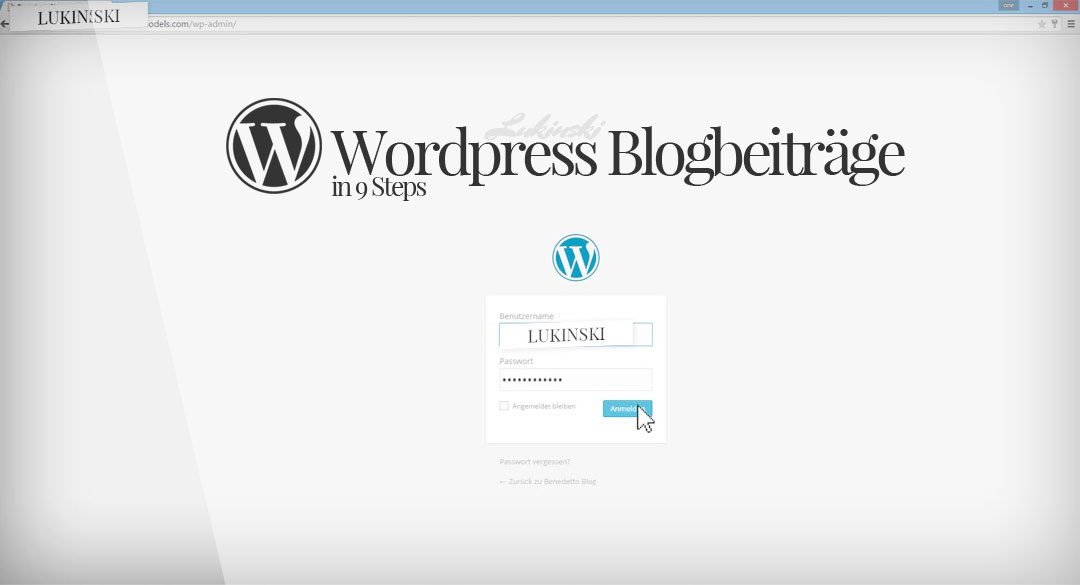
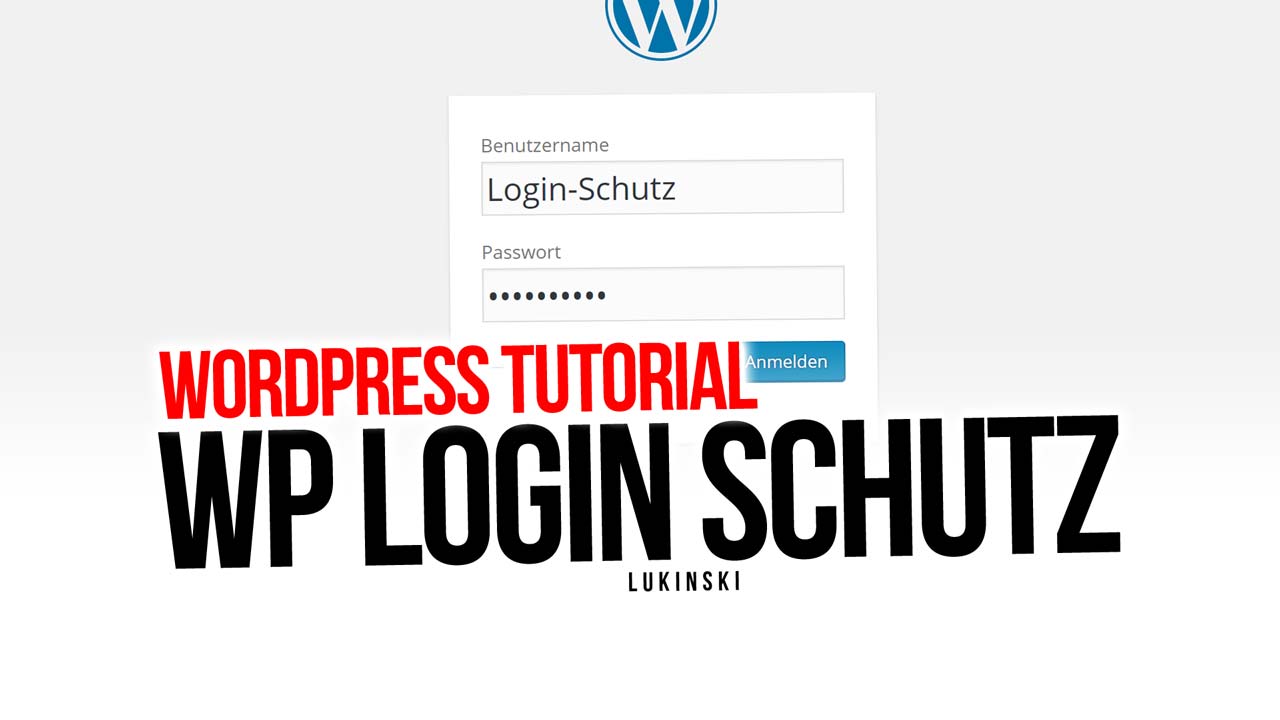
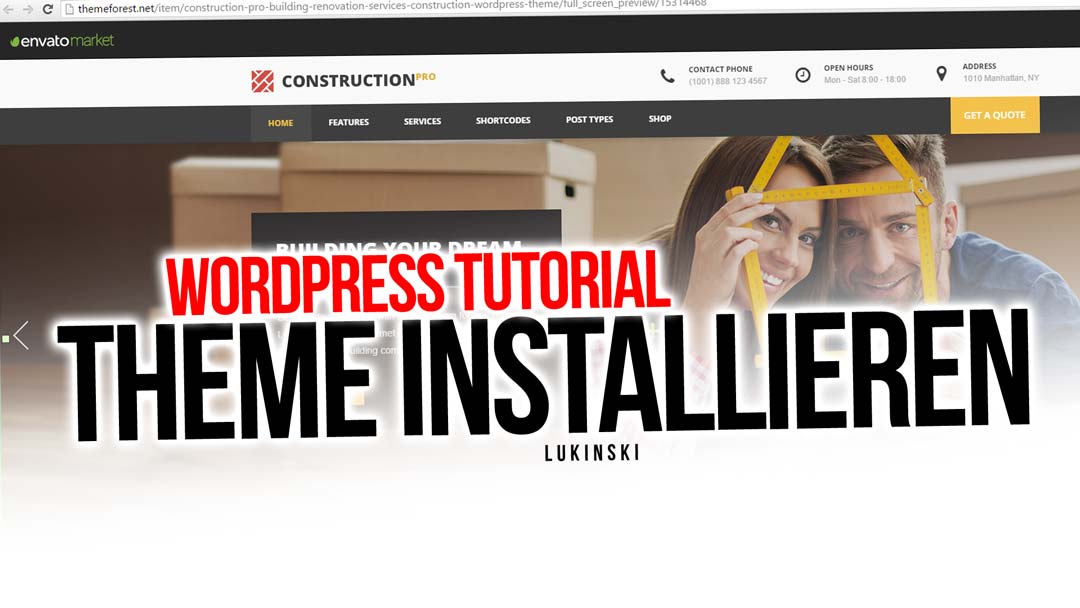
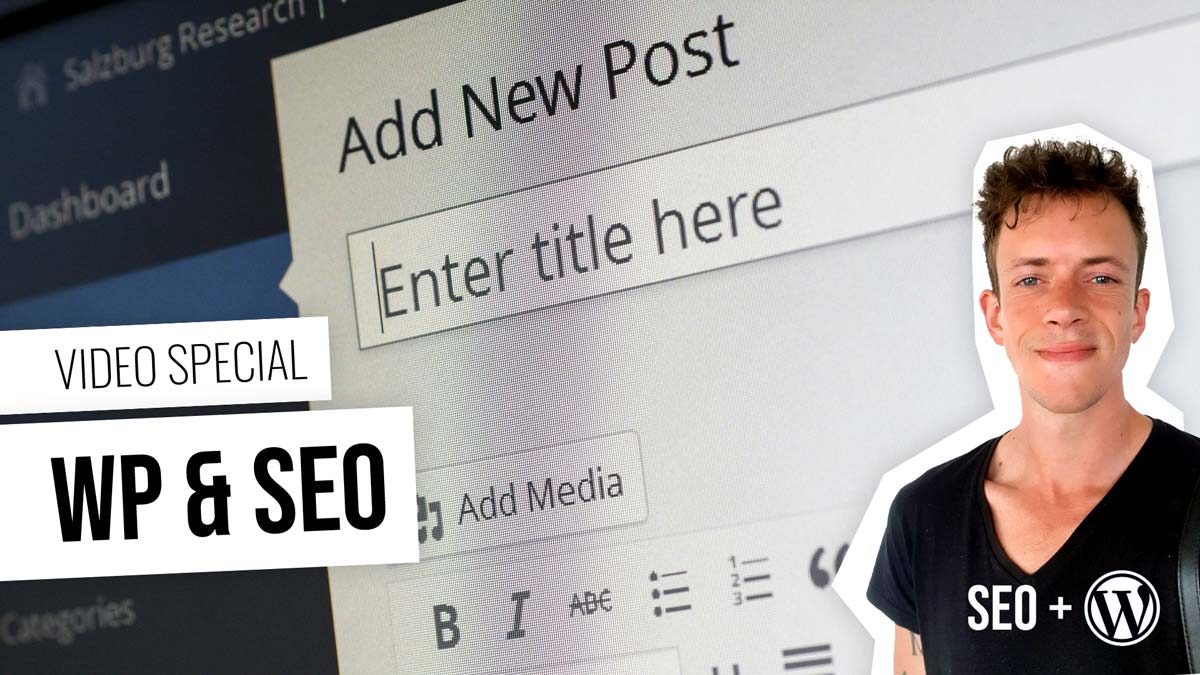
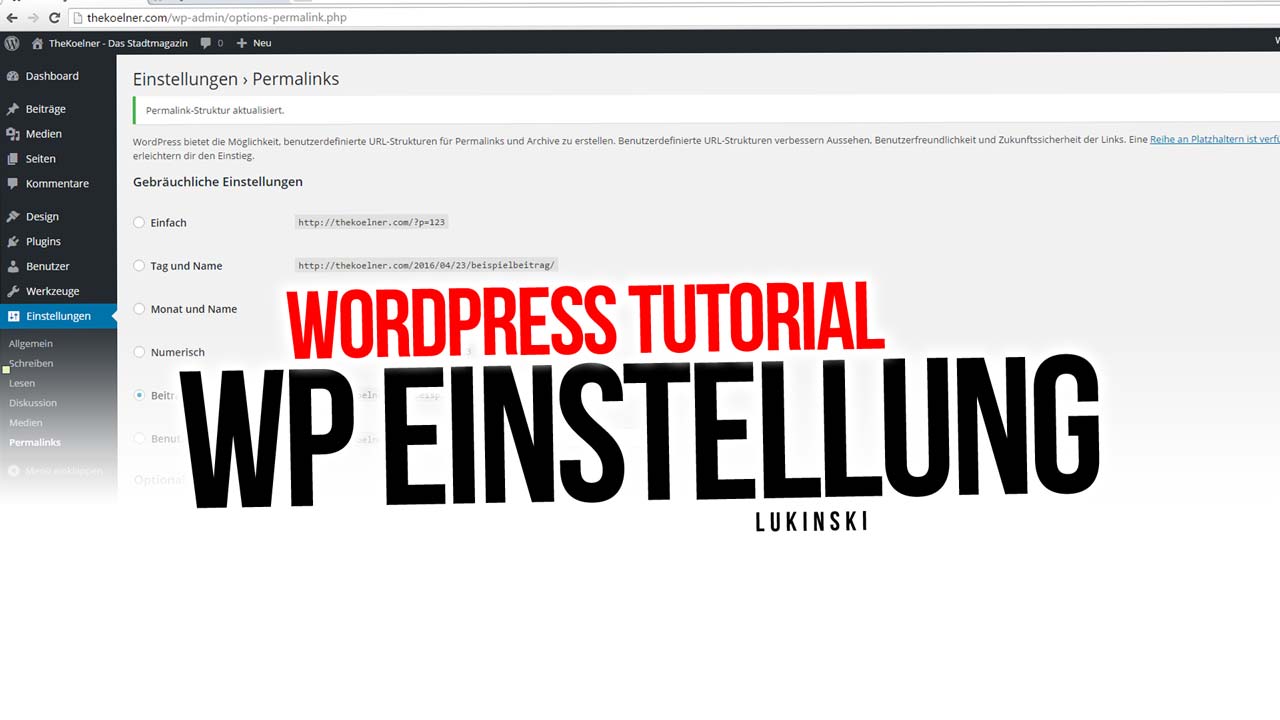
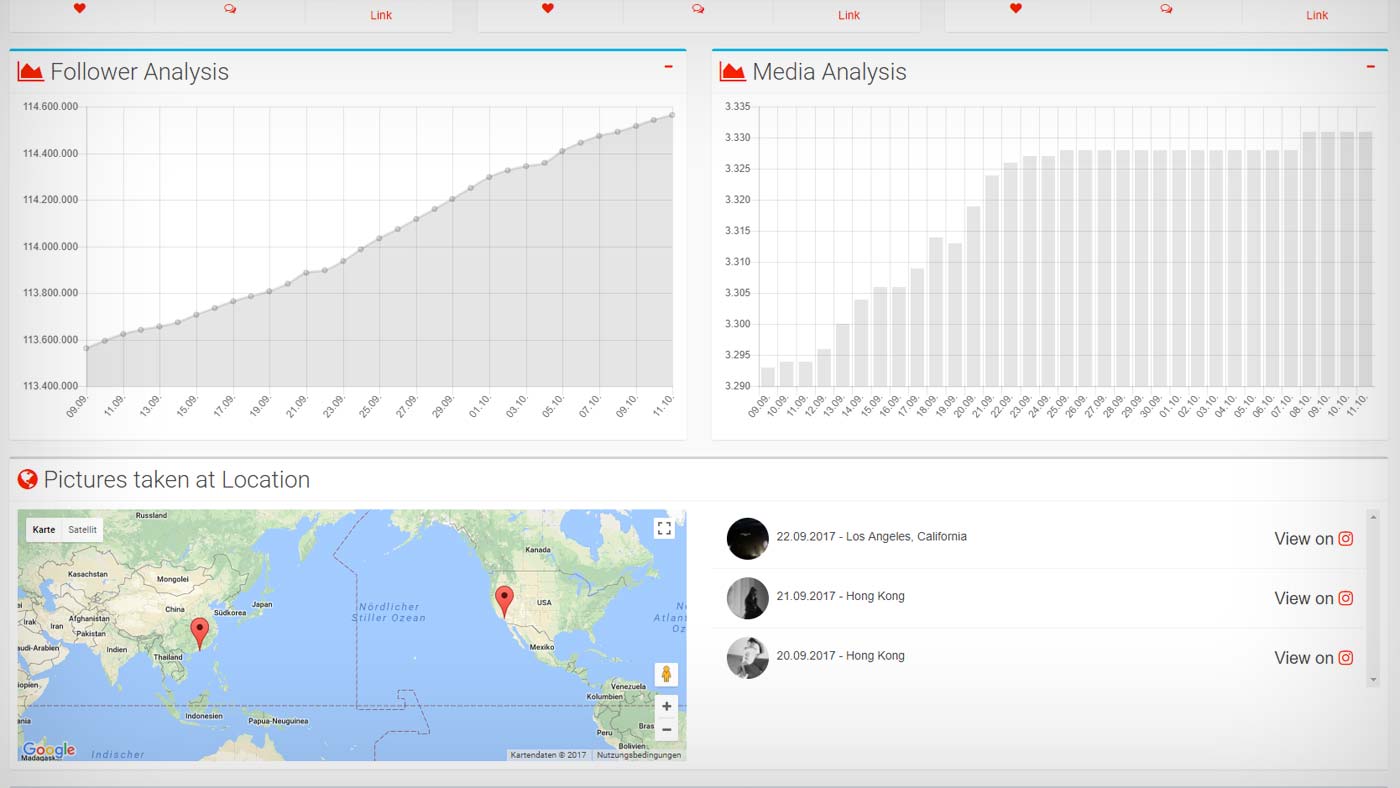
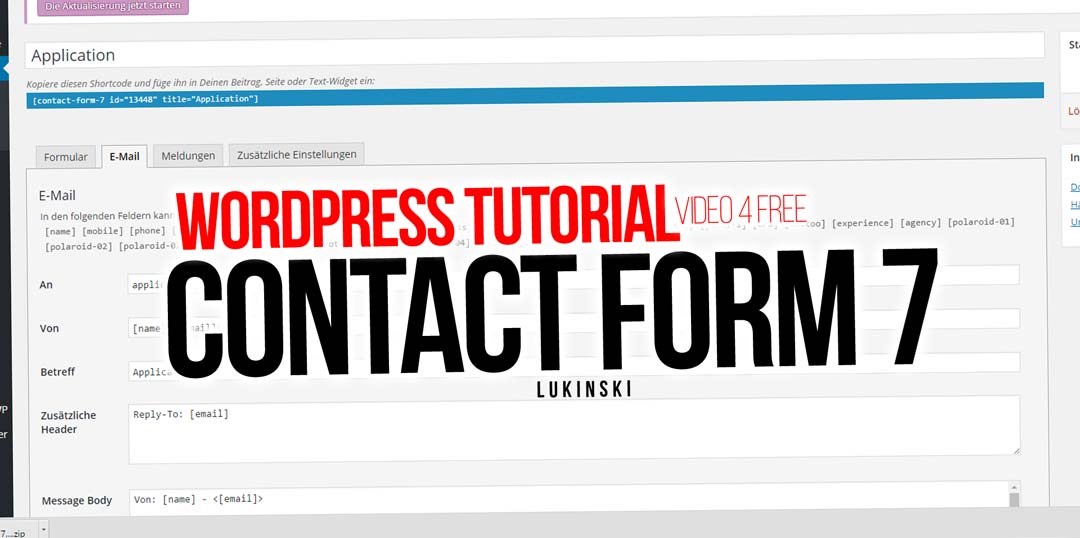
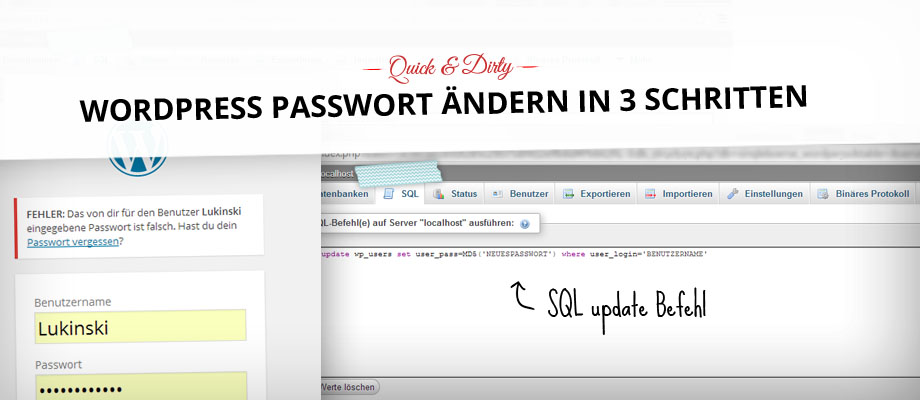

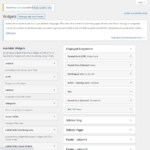

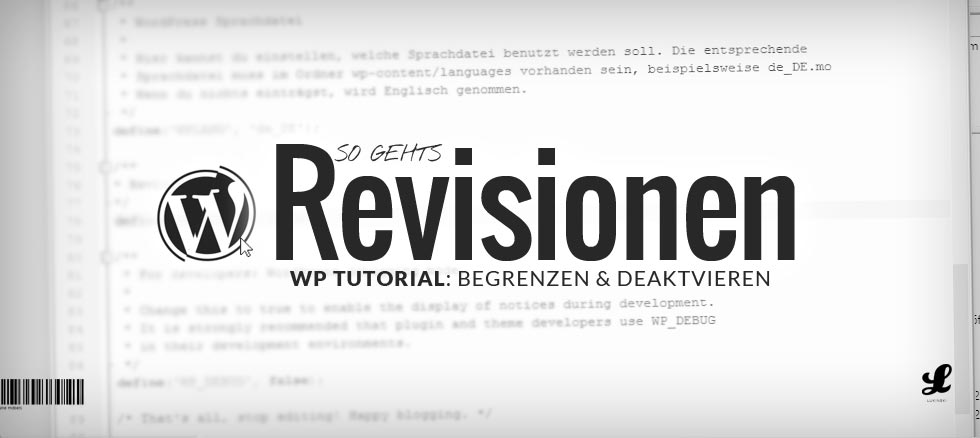
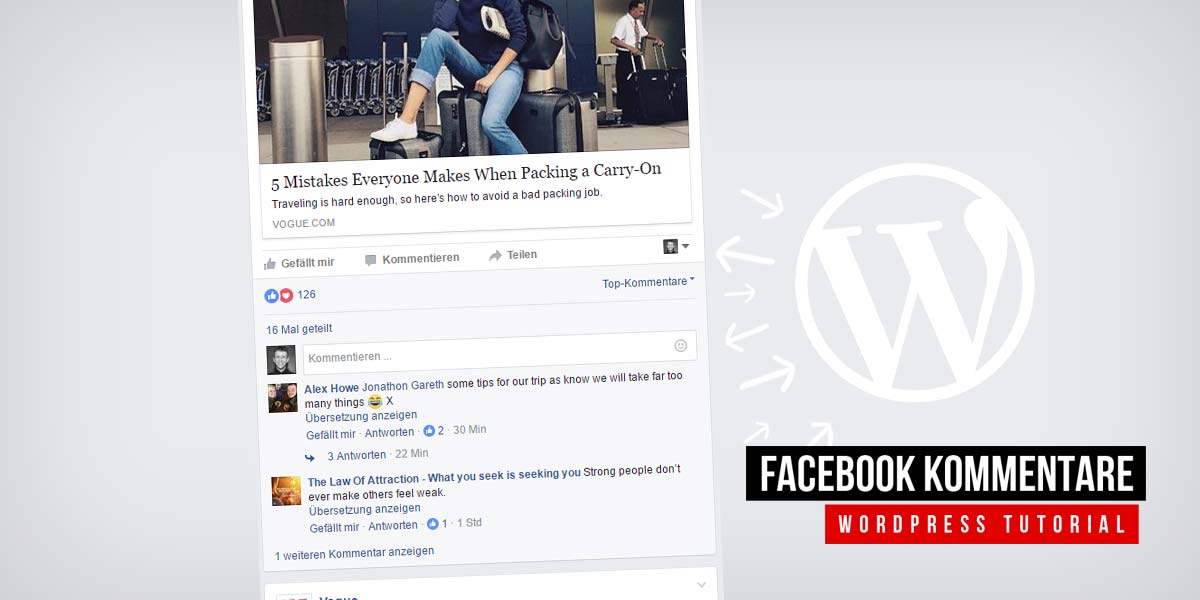
 4.9 / 5.0
4.9 / 5.0